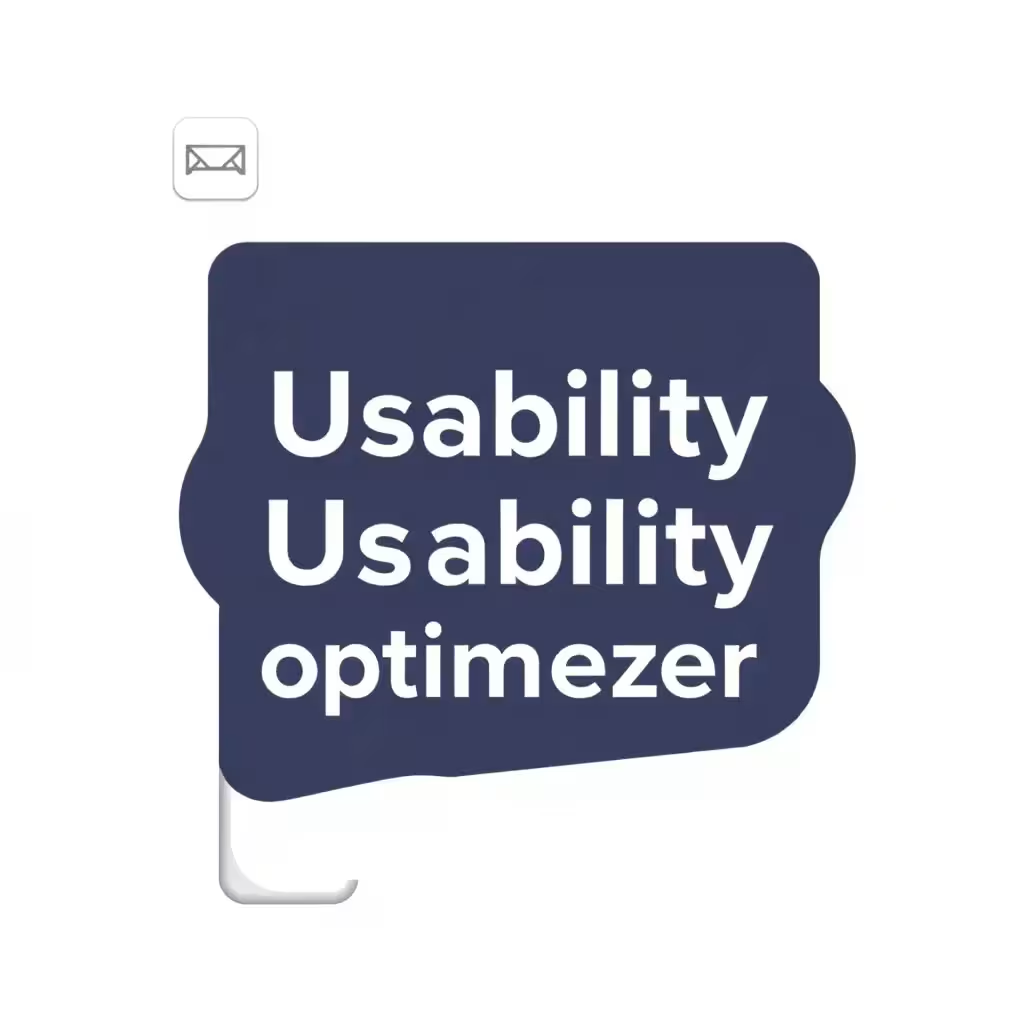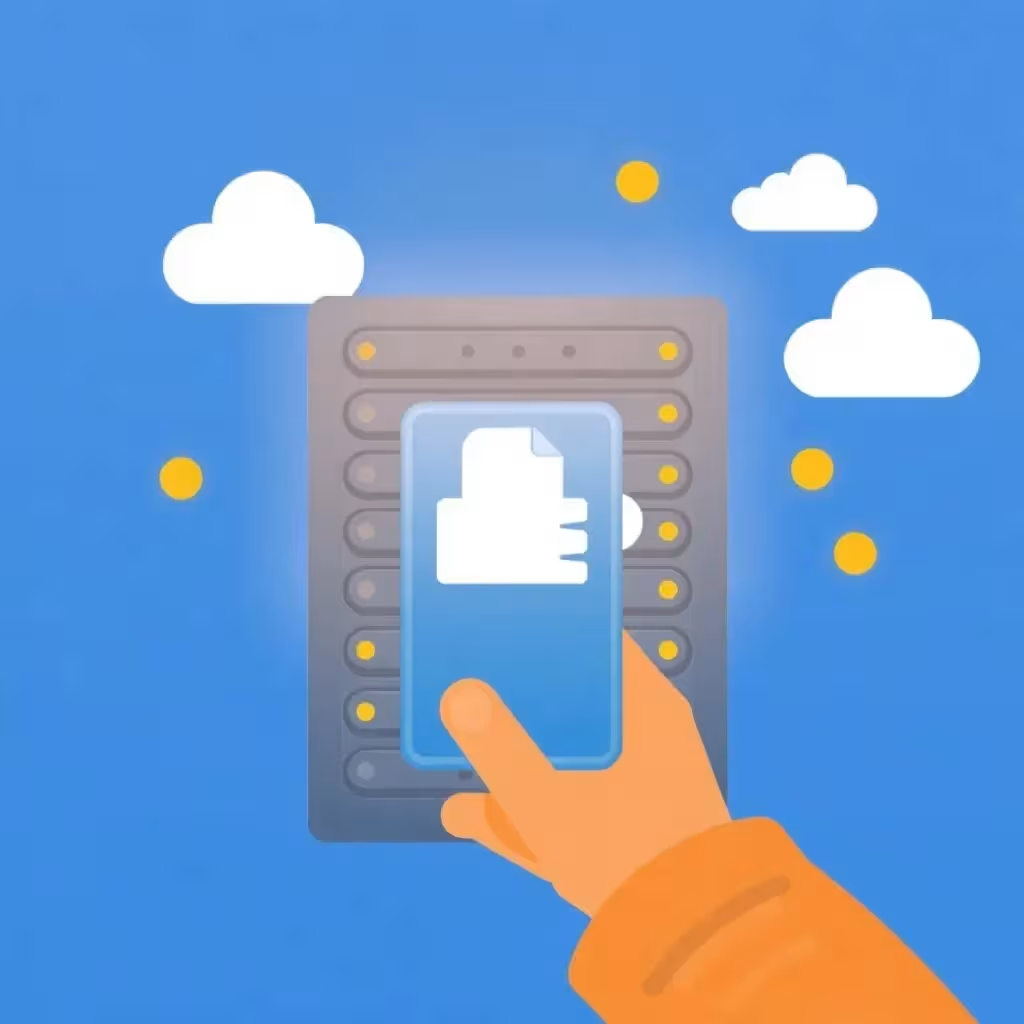В то время как вы планируете и создаете свой блог, вы не всегда должны быть онлайн. Вы можете пометить свой блог с помощью режима обслуживания. Это означает, что пользователи, которые открывают ваш адрес блога не будут приняты в вашем блоге, а вместо этого увидите уведомление, что ваш блог находится в режиме обслуживания. Эта функция также полезна, если ваш адрес в блоге известен, но вы еще не работаете на вашем блоге или делаете перерыв в ведении блога.
Почему режим обслуживания WordPress важен?
Когда вы начинаете проектировать блог, вы должны поместить его в режим обслуживания. До тех пор, пока ваш блог не имеет регулярного контента и чистого дизайна, чтобы показать, вы не должны выходить в интернет с ним просто пока. Вы не только будете раздражать своих читателей строящимся блогом, но и в худшем случае будете отталкивать их, если они еще не смогут читать регулярный и содержательный контент. Перед тем, как начать работу с вашим блогом, вы должны активировать подсказку, так что вы можете пойти в Интернете с готовым контентом в более позднее время и предложить своим читателям материал для использования.
Вам также следует Поставьте свой блог в режим обслуживания даже тогдаесли вы пишете регулярно, но работаете над оформлением страниц несколько часов или дней. Чтобы ваши читатели не получили сообщение об ошибке, подсказка поможет им проверить и, возможно, вернуться в блог позже.
Будет ли твой блог взломанный или иным образом нарушенные, вы должны активировать режим технического обслуживания из соображений безопасности. Вы можете спокойно работать над веб-сайт работайте до тех пор, пока ошибка не будет исправлена, и вы сможете снова войти в сеть.
То, что вы определенно не должны делать, это просто взять блог в автономном режиме, не давая вашим читателям никакого уведомления. Это раздражает читателей и не выглядит профессионально. Вы должны помнить, что если вы намерены продолжать вести блог, вам необходимо держать читателей в курсе событий. Чтобы не потерять читателей, вы должны держать своих читателей в пост в блоге или используйте режим обслуживания, чтобы сообщить вам о том, что вы работаете на сайте в Интернете.
Чтобы активировать режим обслуживания WordPress, выполните следующие действия.
Для активации режима обслуживания ниже описаны две возможности:
Одним из простых способов является установка одного из плагинов, который может включить режим обслуживания. Плагины - это инструменты, которые позволяют выполнять определенные задачи, автоматизировать задачи или подключаться к другим социальным сетям. Плагин режима обслуживания WP - это один из инструментов, с помощью которого Вы можете перевести свой блог в режим обслуживания. Другие плагины режима обслуживания являются Coming Soon Page & Maintenance Mode по SeedProd и Coming Soon / Maintenance mode Ready.
Перед использованием плагина необходимо установить и активировать плагин. Для этого нужно зайти на приборную панель и затем ПЛЮГИН, а затем УСТАНОВИТЬ ПЛЮГИН. Откроется официальный каталог плагинов WordPress, и вы сможете найти режим обслуживания плагина WP или ввести другое имя. Найдя нужный плагин, нажмите кнопку УСТАНОВИТЬ СЕЙЧАС. Вы будете перенаправлены на страницу INSTALL PLUGIN и теперь сможете увидеть, что плагин был скачан, распакован и установлен там.
После этого достаточно нажать кнопку ENABLE PLUGIN. Теперь, когда вы переходите в режим обслуживания WP, вы можете указать, что именно должны видеть ваши читатели, когда вы выходите в оффлайн со своим блогом. Для этого вы можете просто ввести сообщение, которое ваши читатели смогут увидеть, когда откроют ваш блог. Но если вы также хотите указать, когда ваш блог будет снова онлайн, вы можете включить обратный отсчет, который будет держать ваших читателей в курсе. Убедитесь, что ваш блог на самом деле доступен обратно в Интернете на даты, так что ваши читатели получают правильную информацию. В случае, если вы не можете оценить время обслуживания, вы можете просто сформулировать, например, предложение, которое вы скоро вернетесь в сеть.
Все установленные плагины можно найти в списке установленных плагинов
Если вы устанавливаете плагин через каталог, вам не нужны никакие знания по программированию, и настройка режима обслуживания занимает немного больше времени, если сначала необходимо установить и активировать плагин WP Maintenance Mode. После сохранения в списке в разделе УСТАНОВЛЕННЫЕ ПЛЮГИНЫ, вы можете в любое время использовать его для включения и отключения там режима обслуживания.
Установите плагины через php
Вы также можете включить режим обслуживания, если знаете немного php. Для этого зайдите в function.php своей темы, если у вас есть к ней доступ. Обычно можно тема только если вы приобрели платное обновление для редактирования темы. В этом случае в файле functions.php необходимо ввести только следующий код:
функция wpr_maintenance_mode() {
if ( !current_user_can( 'edit_themes') || !is_user_log_in()) {
wp_die('Работы по обслуживанию: Мы вернемся к работе 01.02.2017').
}
}
add_action('get_header', 'wpr_maintenance_mode');
Конечно, вы можете сами выписать текст в скобках.